Jak zintegrować landing page z Menedżerem Tagów Google?
Zanim zaczniesz
Będziesz potrzebować aktywnego konta Menedżera Tagów Google.
- Jeśli posiadasz aktywne konto Menedżera Tagów Google, możesz automatycznie uaktywnić kontener na landing pages stworzonych w GetResponse.
- Jeśli nie posiadasz jeszcze konta Menedżera Tagów Google, po prostu je utwórz.
Jak przygotować identyfikator integracji Google
Jeśli posiadasz już konto Menedżera Tagów Google, wpisz identyfikator kontenera w ustawieniach landing page.
Możesz odnaleźć swój identyfikator kontenera w zakładce Konto. Zobaczysz tam listę swoich kont. Skopiuj kod z kolumny Identyfikator kontenera.

Jak utworzyć konto Menedżera Tagów Google
- Przejdź do rejestracji konta. Postępuj zgodnie z instrukcjami wyświetlanymi na ekranie podczas konfiguracji.
Możesz wykorzystać istniejące konto Google. Jeśli to zrobisz, zostaniesz natychmiast przekierowany do konfiguracji Menedżera Tagów Google. - Ustaw nazwę konta i kliknij Kontynuuj.
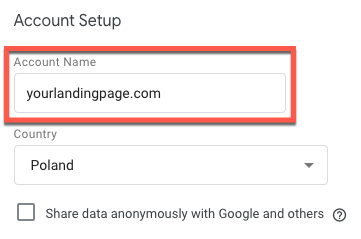
- Dodaj nazwę kontenera. Możesz na przykład użyć nazwy landing page’a, aby łatwo zidentyfikować konto.
- Jako Platformę docelową wybierz Witryna internetowa i kliknij Utwórz.
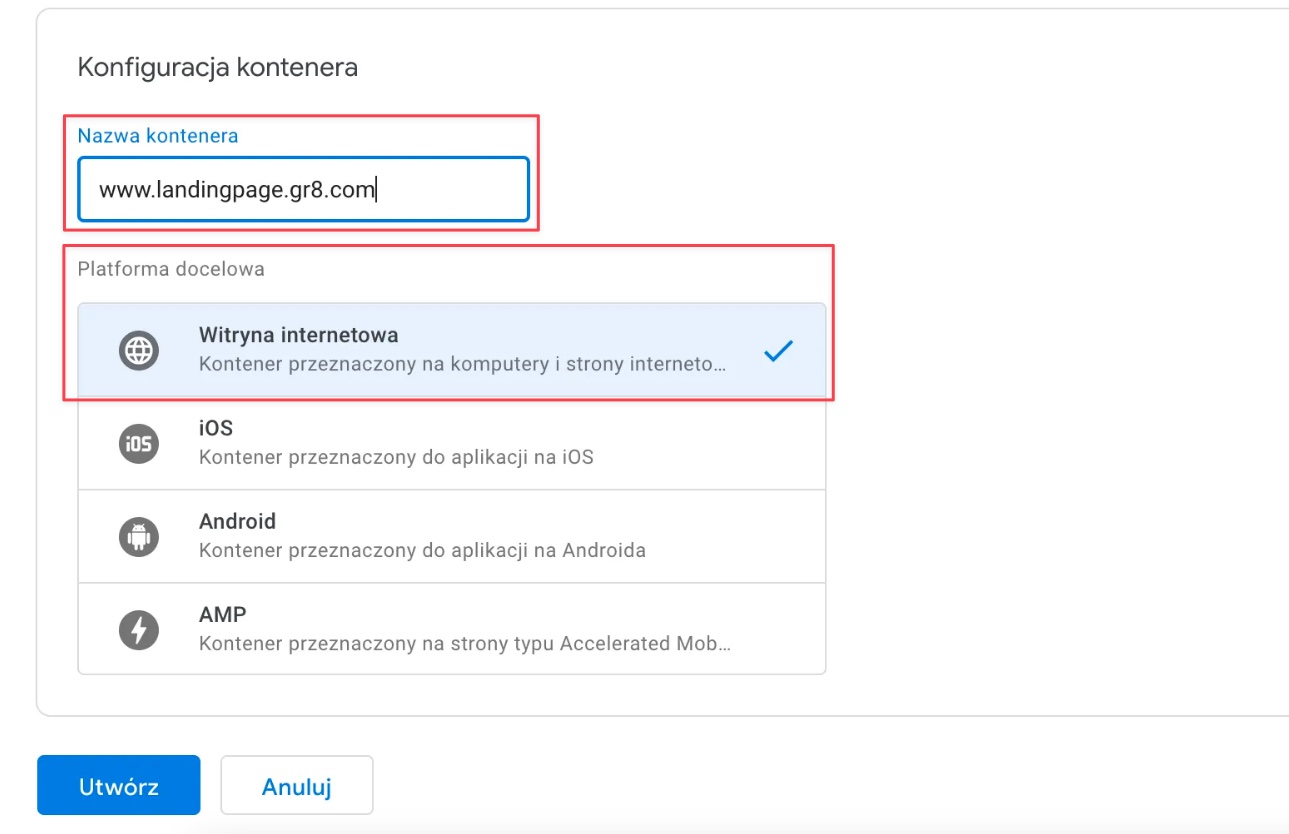
- Zaakceptuj Warunki korzystania z Menedżera tagów Google.
- Teraz zobaczysz kod kontenera Menedżera Tagów Google wraz z jego identyfikatorem. Skopiuj ten identyfikator i wklej go w ustawieniach landing page.
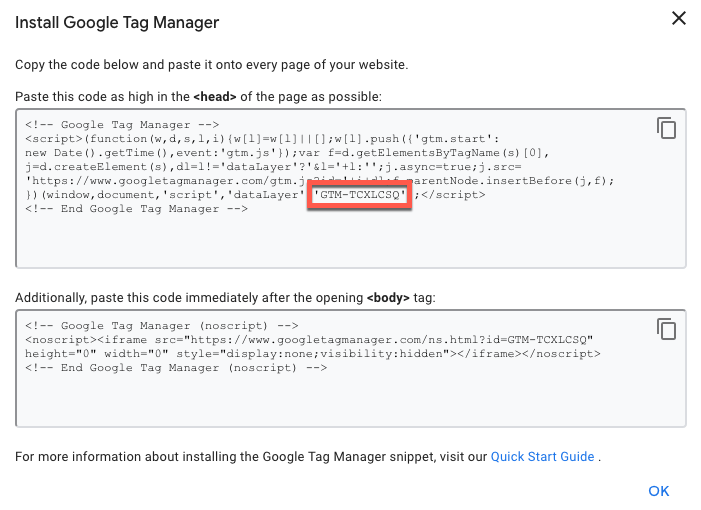
- Gdy klikniesz OK, zostaniesz przekierowany do głównego panelu Menedżera Tagów Google. Możesz teraz stworzyć pierwszy tag. Jeśli nie wiesz od czego rozpocząć, tutaj znajdziesz więcej informacji.
- Wybierz identyfikator kontenera i skopiuj go. Będzie potrzebny w kolejnych krokach.

Jak umieścić kod śledzenia na landing pages
Aby dodać kod śledzący Google Analytics do landing page:
- Zaloguj się do swojego konta GetResponse i utwórz nową stronę lub wybierz istniejącą.
Dowiedz się więcej o tworzeniu landing pages tutaj. - Przejdź do zakładki Landing pages > Kliknij ikonę Akcji (pionowy wielokropek) > Edytuj ustawienia > sekcja Statystyki i integracje.
- Wybierz Google Tag Manager z listy i wprowadź swój ID Google Tag Manager w formacie: GTM-12X34Y.
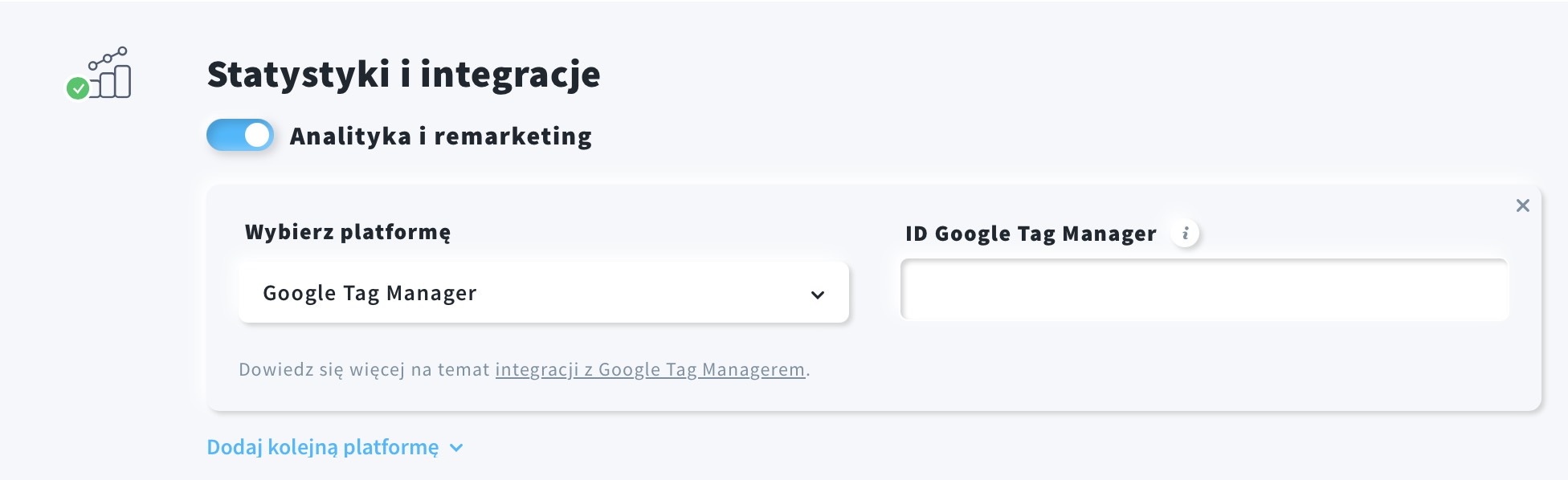
- Kliknij przycisk Zapisz ustawienia.
Możesz teraz dodawać predefiniowane tagi w Menedżerze Tagów Google. Menedżer tagów współpracuje z Google Analytics, Google AdWords, AdRoll, LinkedIn i wieloma innymi.
Pamiętaj, że aby skorzystać z integracji Menedżera tagów, musisz włączyć jedno lub więcej narzędzi.
Na przykład, możesz skorzystać z Google Analytics, jak opisano tutaj.
Czym jest Google Tag Manager i jak pomaga w śledzeniu landing pages?
Menedżer Tagów Google to darmowe narzędzie, które pomaga pominąć żmudne zadania edycji kodu na stronie internetowej. Ty lub członkowie Twojego zespołu możecie zarządzać kodami śledzącymi w jednym miejscu.
Nie musisz modyfikować kodu strony, aby używać Menedżera Tagów.
W przypadku bardziej zaawansowanych zastosowań możesz dodawać własne tagi. Takie niestandardowe tagi obejmują na przykład fragmenty JavaScript do śledzenia konwersji, statystyki witryny lub remarketingu.
Mogą one wykonywać całą pracę za Ciebie, pozostawiając Ci czas na relaks i skupienie się na innych ważnych zadaniach
Dowiedz się więcej o Google Tag Manager.
Pro tip: Wysyłamy dodatkowe zdarzenie “Lead” w obiekcie warstwy danych (dataLayer) dla każdej subskrypcji.
Dzięki temu możesz wysyłać dane do wszystkich platform, które zostały dodane w Menedżerze Tagów Google, na przykład Facebook, Google AdWords i wielu innych.
Kroki dla starszej wersji landing pages
Aby dodać kod śledzący Google Analytics do starszej wersji landing page:
- Zaloguj się do swojego konta GetResponse i wykonaj jedną z następujących czynności:
- Stwórz nowy landing page.
- Edytuj ustawienia istniejącej strony landing page.
- Gdy będziesz zadowolony z wyglądu swojej strony, kliknij Następny krok i przejdź do Ustawień strony.
- Przejdź do dolnej części strony i rozwiń sekcję Analityka i remarketing.
- Z rozwijalnej listy wybierz Google Tag Manager i wprowadź ID Google Tag Manager w formacie GTM-12X34Y.

- Kliknij Zapisz w przypadku edycji istniejącej strony lub Publikuj w przypadku tworzenia nowej.




